
联想分屏软件(Lenovo SplitScreen)
v1.0.1 正式版大小:6.16 MB更新:2025/07/15
类别:电脑应用系统:Android
分类

大小:6.16 MB更新:2025/07/15
类别:电脑应用系统:Android
Lenovo
SplitScreen提供电脑分屏功能,可以将您的电脑屏幕划分多个区域,让用户可以在不同的区域启动其他软件,例如可以在左侧屏幕区域打开办公软件,可以在右侧屏幕区域打开视频软件,让用户可以一边工作,一边看视频,软件提供多种分屏模式,支持左右分屏模式,支持上下分屏模式,支持三分屏模式,七种常用的分屏模式可以在软件随意切换,还可以使用鼠标拖动分屏线条,随意调整不同区域的分屏大小,让用户可以在电脑更好划分不同大小的屏幕办公区域,如果你需要对电脑分屏就下载Lenovo
SplitScreen软件。
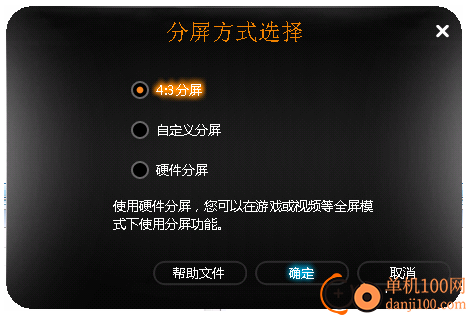
1、4:3分屏:4:3分屏开启时,屏幕将划分为左右两块,左侧的分屏幕的长宽比例为4:3。
2、自定义分屏:用户通过自定义分屏窗口设定的屏幕分割方式。
3、硬件分屏:硬件分屏开启时,您可以在某一分屏幕内运行游戏或视频等的全屏模式。
4、窗体控制:开启4:3分屏或自定义分屏功能后,通过使用鼠标移动窗体可以快速将其放置在任意一个分屏幕内显示。
5、锁定窗体:通过在窗体右键菜单上的操作可以快速锁定或解锁窗体,锁定后的窗体将不再受4:3分屏方式和自定义分屏方式的控制。
1、Lenovo SplitScreen让用户可以将自己的显示器划分多个区域
2、可以在屏幕显示三个区域,可以在左侧办公,在右侧看视频,在底部区域浏览文件
3、可以将应用程序窗口拖动到不同的分屏区域显示,可以将窗口锁定
4、提供预设的分屏模式,可以在软件找到七种官方推荐的分屏方式
5、软件可以隐藏在托盘区域运行,在托盘菜单可以快速启动分屏模式
6、可以在软件自由调整分屏区域大小,根据办公软件需求设置分屏线位置
1、将SpScreen.exe软件直接启动,提示只有Lenovo计算机可以使用此软件!
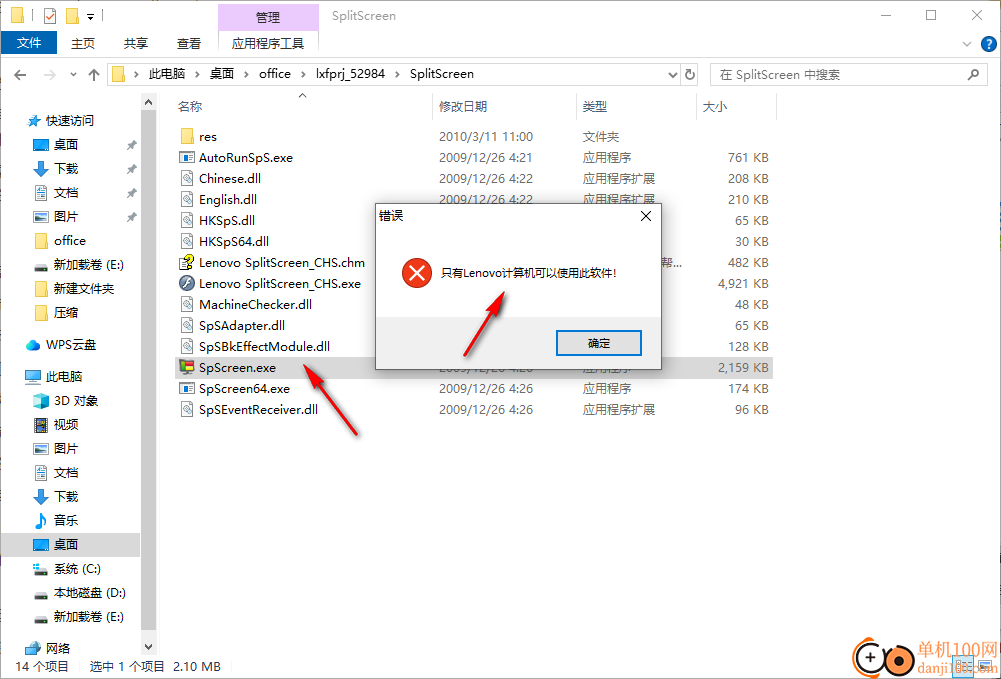
2、如果你使用联想电脑,可以正常启动这款软件,软件会显示在托盘区域
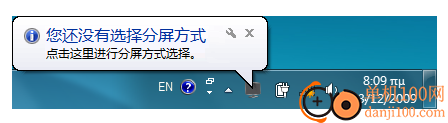
3、托盘菜单如图所示,可以启动4:3分屏功能,可以点击自定义分屏
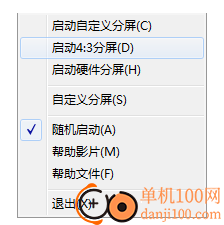
4、分屏方式选择界面,可以在软件点击一种模式使用,点击确定立即对电脑桌面分屏
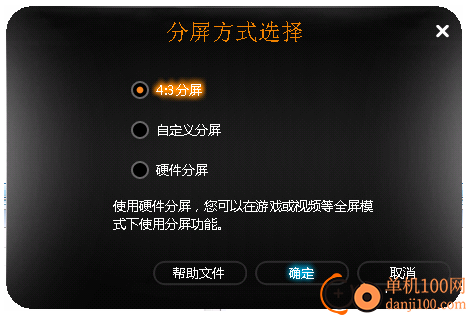
5、桌面分屏界面如图所示,可以点击底部的一种模式使用,也可以拖动分屏线自由调整大小

6、点击分屏内的应用程序菜单功能,可以在软件找到锁定窗口功能,将窗口锁定,这样就不会受到其他分屏方式影响
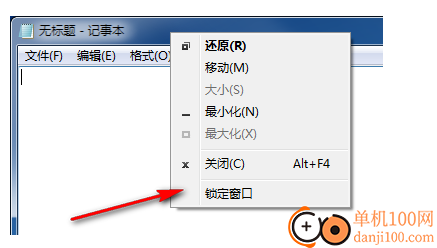
giwifi认证客户端电脑应用9.04 MBv1.1.4.6 官方版
详情消防融合通信PC客户端电脑应用154.09 MBv8.2.25 Windows版
详情山东通pc端电脑应用614.12 MBv3.0.46000.123 官方最新版
详情3DMark 11 Developer Edition(电脑跑分软件)电脑应用271 MBv1.0.5.0 免费版
详情360小贝温控电脑应用8.21 MBv1.0.0.1161 官方独立版
详情Rolling Sky Remake电脑版(滚动的天空自制器)电脑应用36.00 MBv0.3b Windows版
详情4DDiG DLL Fixer(DLL全能修复工具)电脑应用16.2 MBv1.0.2.3 中文免费版
详情sound lock音量控制工具电脑应用382 KBv1.3.2 官方版
详情润工作PC版电脑应用212.27 MBv6.1.0.0 官方最新版
详情Topaz Video Enhance AI(视频增强)电脑应用220 MBv2.6.4 汉化版
详情最新版电投壹PC版电脑应用600.71 MBv3.0.32000.108 Windows客户端
详情多玩键盘连点器电脑应用88.0 KBv1.0.0.2 免费版
详情LunaTranslator(Galgame翻译工具)电脑应用58.5 MBv2.26.1 中文绿色免费版
详情CIMCO Edit 2024(CNC编程)电脑应用347 MBv24.01.14 中文正式免费版
详情大华摄像机IP搜索工具电脑应用17.8 MBv4.11.3 中文版
详情熊猫精灵脚本助手电脑应用15.8 MBv2.4.2 官方版
详情邮e联客户端电脑应用115.66 MBv2.5.30002.15 pc版
详情MouseClickTool(鼠标连点器)电脑应用17.0 KBv2.0 绿色免费版
详情hp smart pc版电脑应用559.00 KBv151.3.1092.0 Windows版
详情京东ME PC版电脑应用336.33 MBv3.3.13 Windows最新版
详情点击查看更多
giwifi认证客户端电脑应用9.04 MBv1.1.4.6 官方版
详情山东通pc端电脑应用614.12 MBv3.0.46000.123 官方最新版
详情爱奇艺windows10 UWP电脑应用96.00 MBv5.13 官方版
详情中油即时通信客户端电脑应用601.12 MBv3.0.30000.75 pc最新版
详情抖音直播伴侣PC端电脑应用352.12 MBv7.4.5 最新版
详情消防融合通信PC客户端电脑应用154.09 MBv8.2.25 Windows版
详情hp smart pc版电脑应用559.00 KBv151.3.1092.0 Windows版
详情小米miui+beta版客户端电脑应用531.21 MBv2.5.24.228 官方版
详情Rolling Sky Remake电脑版(滚动的天空自制器)电脑应用36.00 MBv0.3b Windows版
详情鞍钢集团钢钢好PC端电脑应用166.33 MBv7.35.1003.604494 Windows版
详情京东ME PC版电脑应用336.33 MBv3.3.13 Windows最新版
详情最新版电投壹PC版电脑应用600.71 MBv3.0.32000.108 Windows客户端
详情渝快政PC端电脑应用338.99 MBv2.17.0 Windows最新版
详情4DDiG DLL Fixer(DLL全能修复工具)电脑应用16.2 MBv1.0.2.3 中文免费版
详情i国网pc端电脑应用603.53 MBv2.9.60000.181 桌面版
详情学浪学生版电脑版电脑应用97.70 MBv1.9.1 PC客户端
详情润工作PC版电脑应用212.27 MBv6.1.0.0 官方最新版
详情抖音PC客户端电脑应用3.07 MBv3.9.0 官方版
详情交建通客户端电脑应用288.57 MBv2.6.780000.89 Windows版
详情海鹦OfficeAI助手电脑应用45 MBv0.3.01 官方版
详情点击查看更多






























